Kreativitet og visuel kommunikation spiller en afgørende rolle i social media marketing. Hvis du vil udnytte potentialet i Instagram Stories fuldt ud, er det uundværligt at skabe tiltalende grafik. Canva, en brugervenlig designplatform, giver dig mulighed for at oprette Instagram Stories uden at være grafikekspert. I denne vejledning lærer du, hvordan du designer en engagerende Instagram Story ved hjælp af Canva.
Vigtigste indsigt
- Du kan bruge Canva til at skabe kreative Instagram Stories.
- Det er vigtigt at bruge den korrekte formatering (1080 x 1920 pixels).
- Brugen af skabeloner kan lette designprocessen.
- Du kan uploade dine egne billeder og logoer for at personalisere din Story.
Trin-for-trin guide
1. Åbn Canva og vælg layout
Start med at åbne Canva i din webbrowser. Brug søgefunktionen til at søge efter "Instagram Story". Canva tilbyder dig forskellige skabeloner, der er specielt designet til Instagram Stories. Vælg en skabelon, du kan lide, og som passer til din ønskede stil.
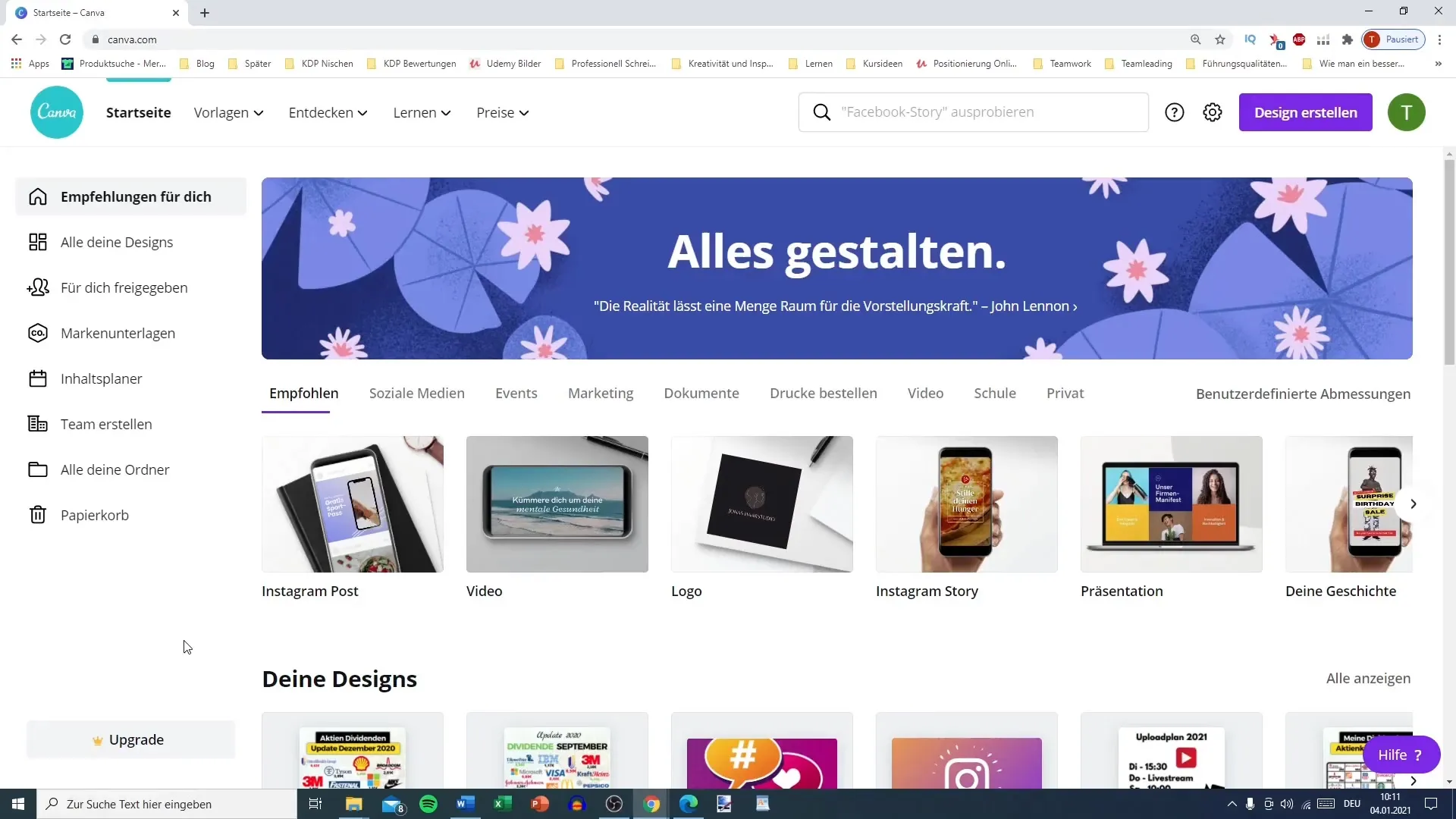
2. Tilpas skabelonen
Efter du har valgt en skabelon, kan du tilpasse den efter dine ønsker. Hvert element i skabelonen kan redigeres, så du kan ændre tekst, billeder og farver. Tøv ikke med at kombinere forskellige elementer og designe skabelonen kreativt.
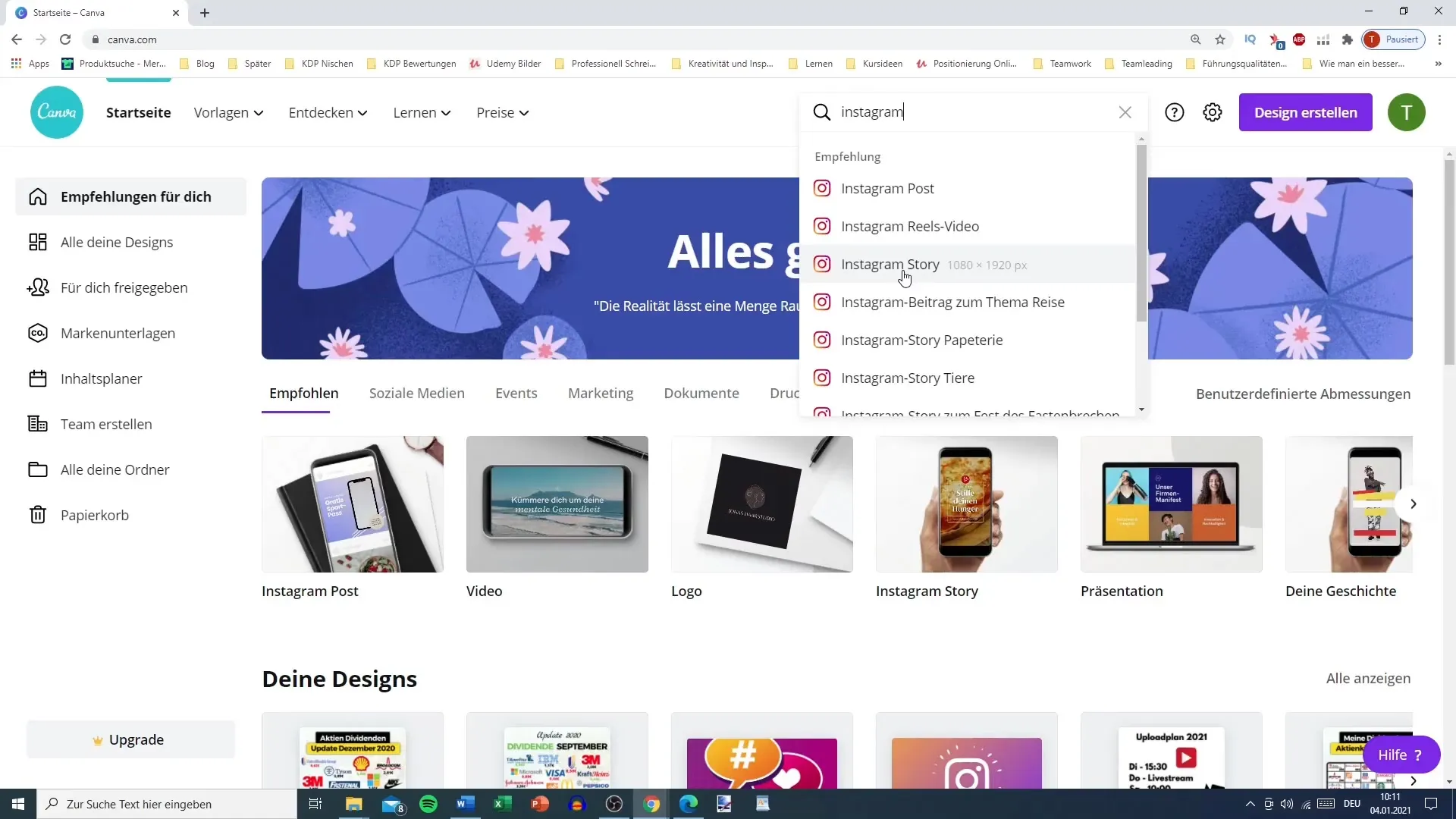
3. Upload egne indhold
Hvis du har egne billeder eller logoer, som du gerne vil indsætte i din Story, skal du klikke på upload-funktionen i Canva. Upload dit ønskede billede og træk det ind i skabelonen for at personalisere din Story og give din brand et individuelt præg.
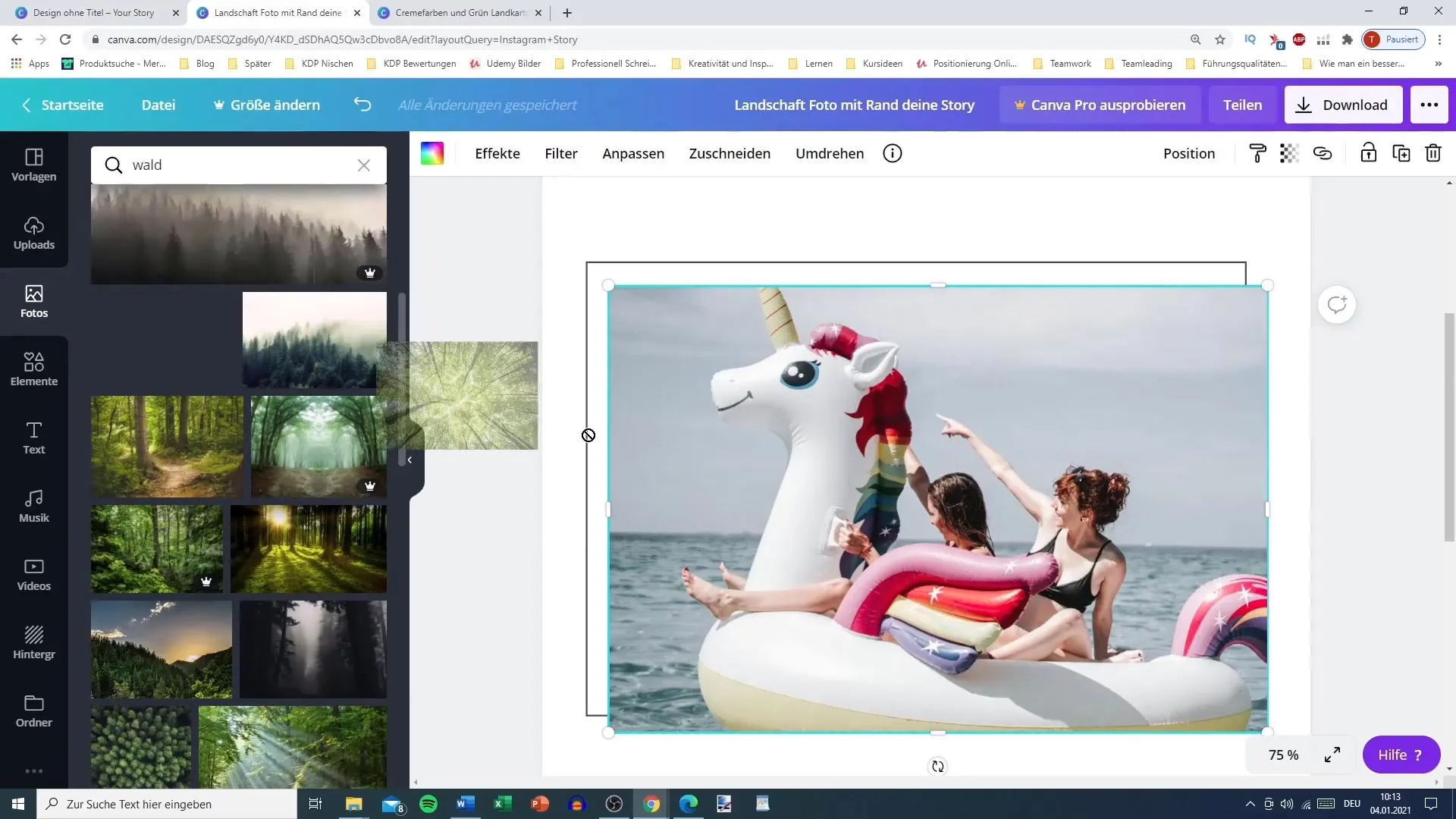
4. Tilføj tekst
Med Canva kan du også tilføje tiltalende tekstelementer. Tænk over en prægnant tekst, der virker i din Story. Brug en font, som understøtter din besked, og sørg for, at teksten er klar og letlæselig.
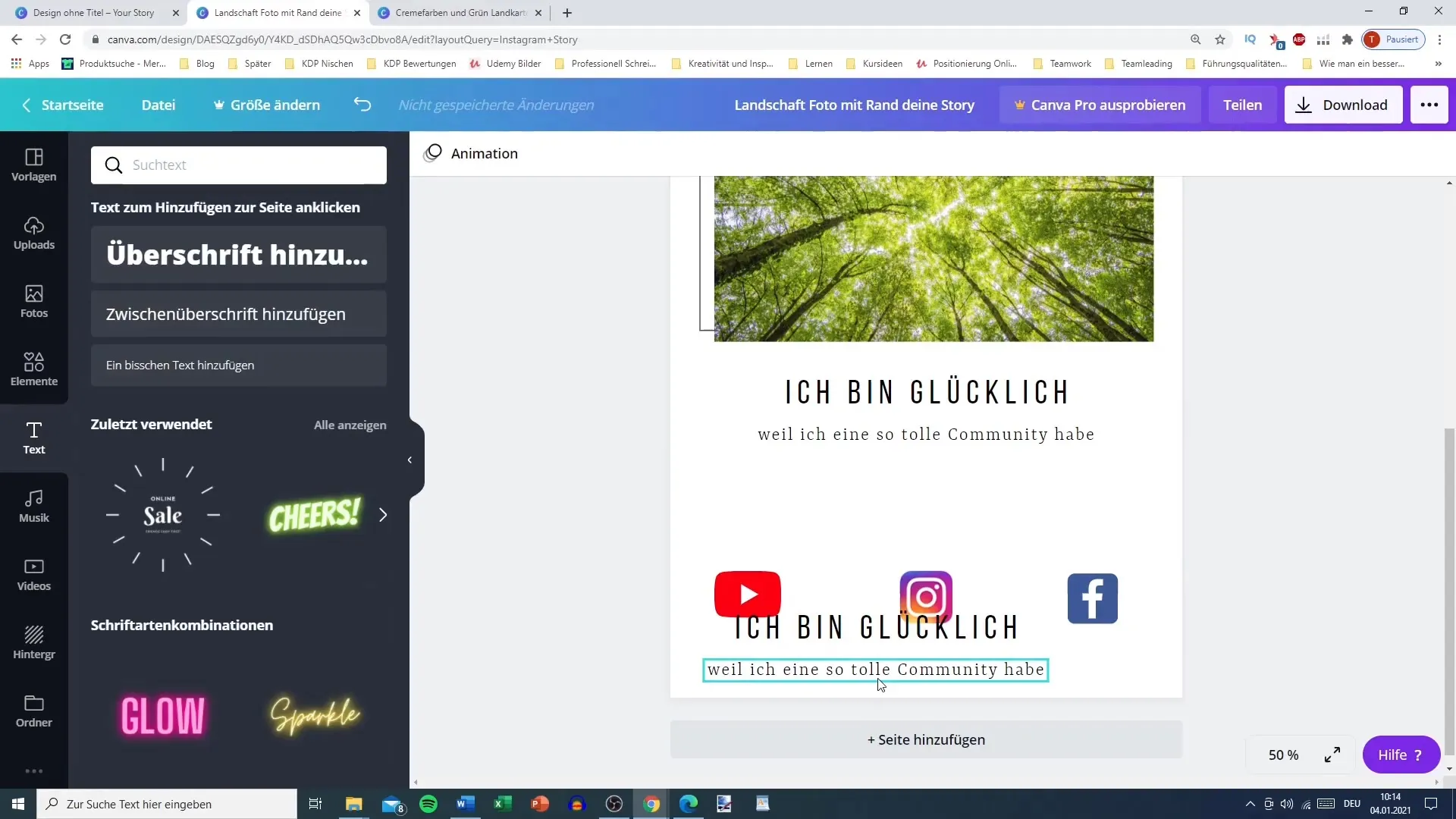
5. Integrer Call to Action
Opfordr dit publikum til at interagere med din Story ved at tilføje en Call to Action. Eksempler på Calls to Action er "Følg mig", "Se nu" eller "Besøg min hjemmeside". Dette motiverer dine seere til at udforske dine profiler eller indhold yderligere.
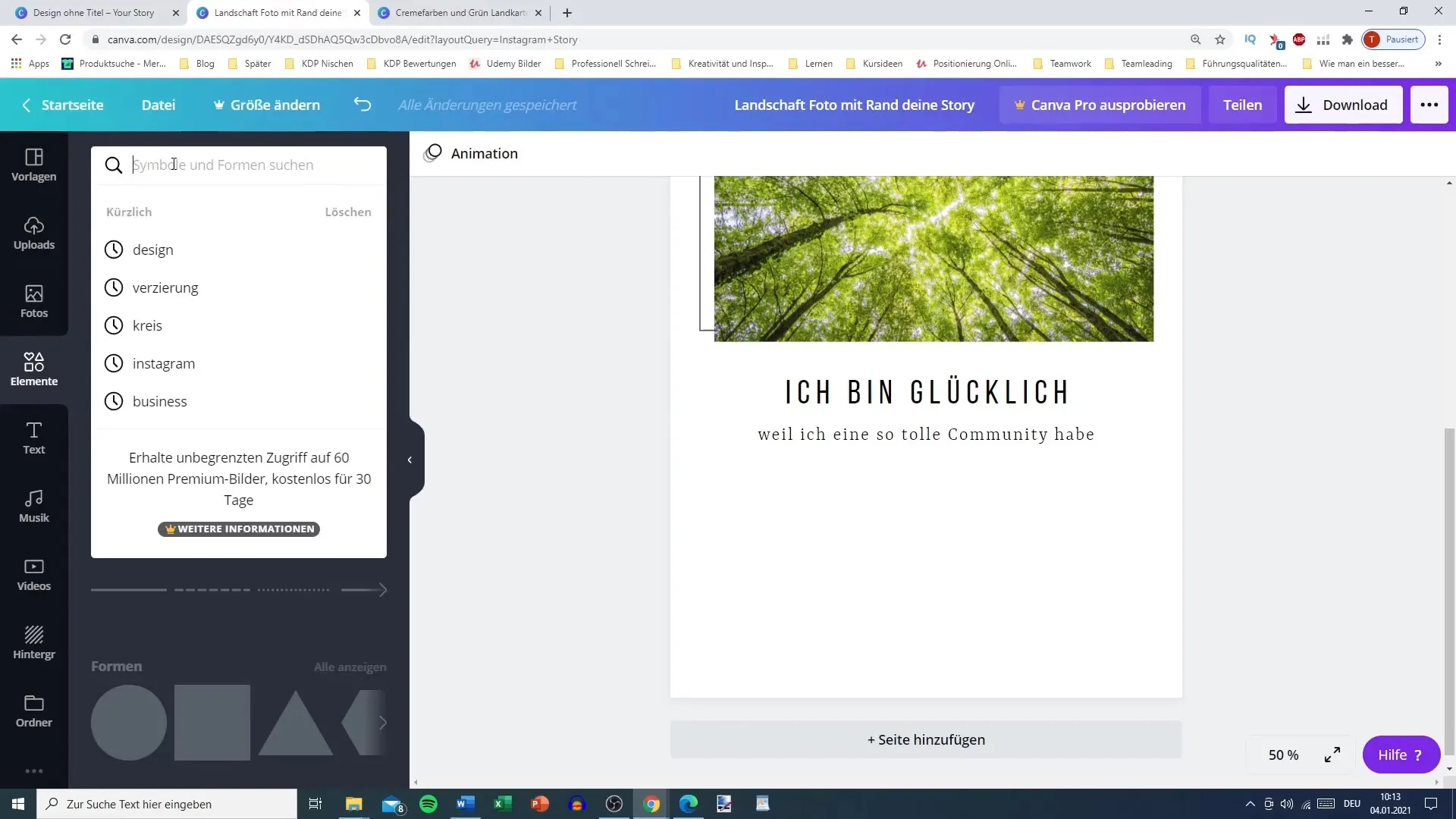
6. Tilføj elementer
For at gøre din Story mere interessant, kan du tilføje flere elementer som ikoner eller emojis. Gennem element-søgefunktionen i Canva kan du finde forskellige grafik, der passer godt til dit emne. Brug disse til at øge den visuelle appel i din Story.
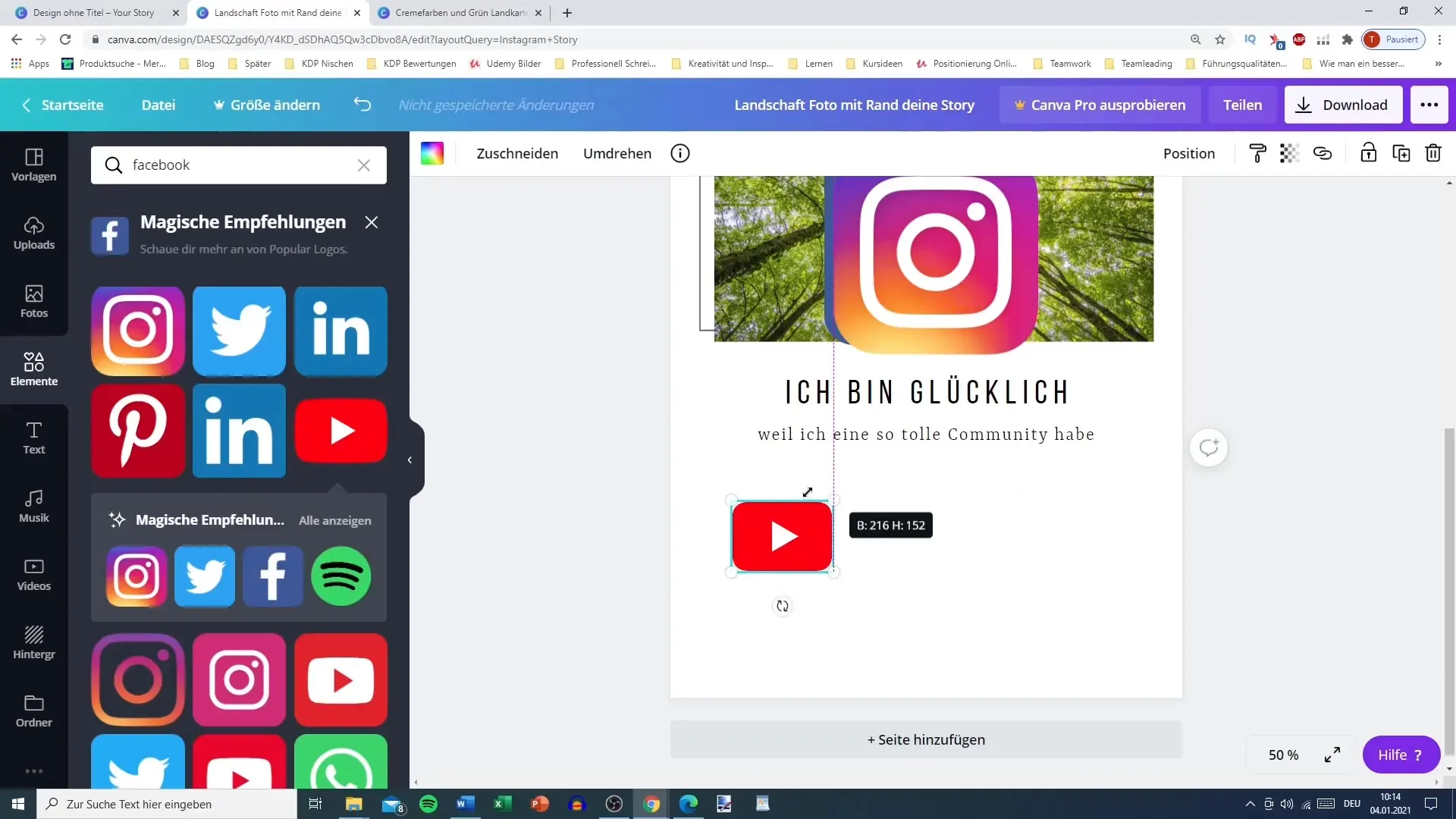
7. Gennemse oprettelsen
Inden du endeligt gemmer din Story, så gennemse hele layoutet. Vær sikker på at alle tekster er letlæselige, og at billederne er klare og passende. Du kan også se en forhåndsvisning af din Story for at sikre dig, at alt ser godt ud.
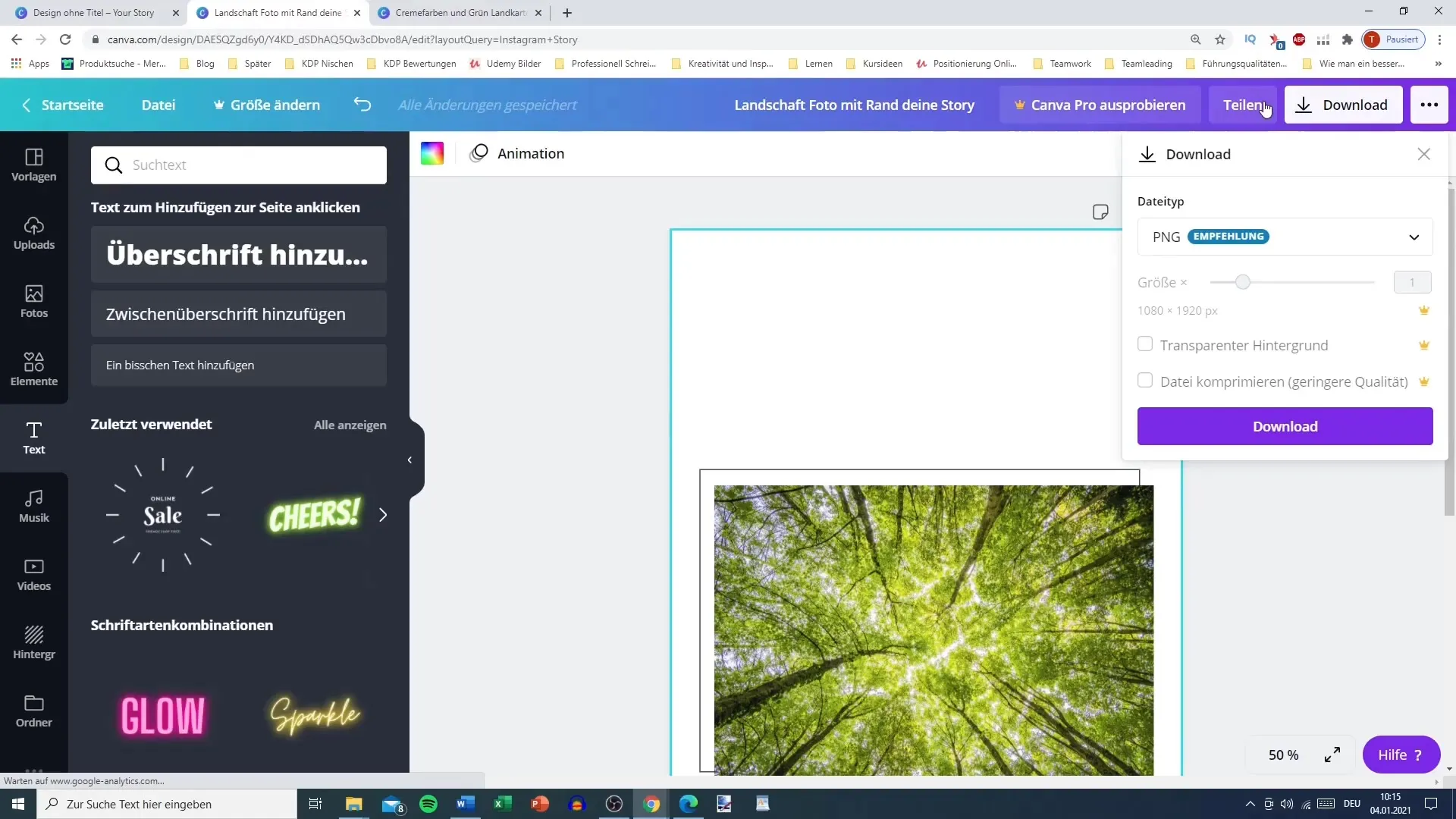
8. Download eller del Story
Når du er tilfreds med udformningen, skal du downloade din Story i det korrekte format. Vælg "Download" i den øverste menu, og sørg for at indstille formatet til PNG eller JPEG. Alternativt kan du dele historien direkte på Instagram eller Facebook, hvis du har linket de relevante konti.
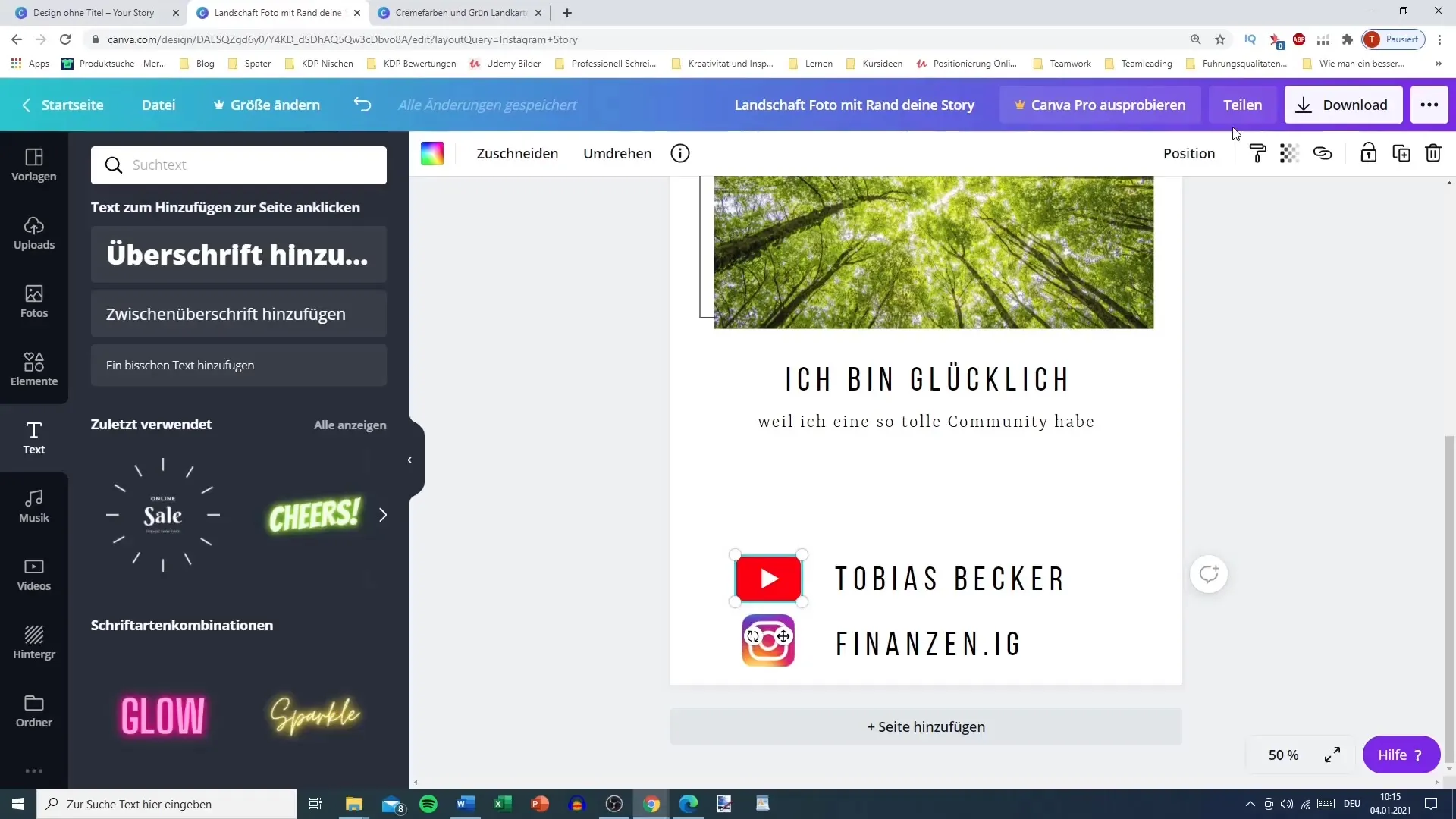
9. Upload historie på Instagram
Da du bedst uploader historien via din mobil, skal du sende den til dig selv via e-mail, hvis du har oprettet den på computeren. Åbn derefter din e-mail på din smartphone, download billedet og post det på din Instagram-profil som en historie.
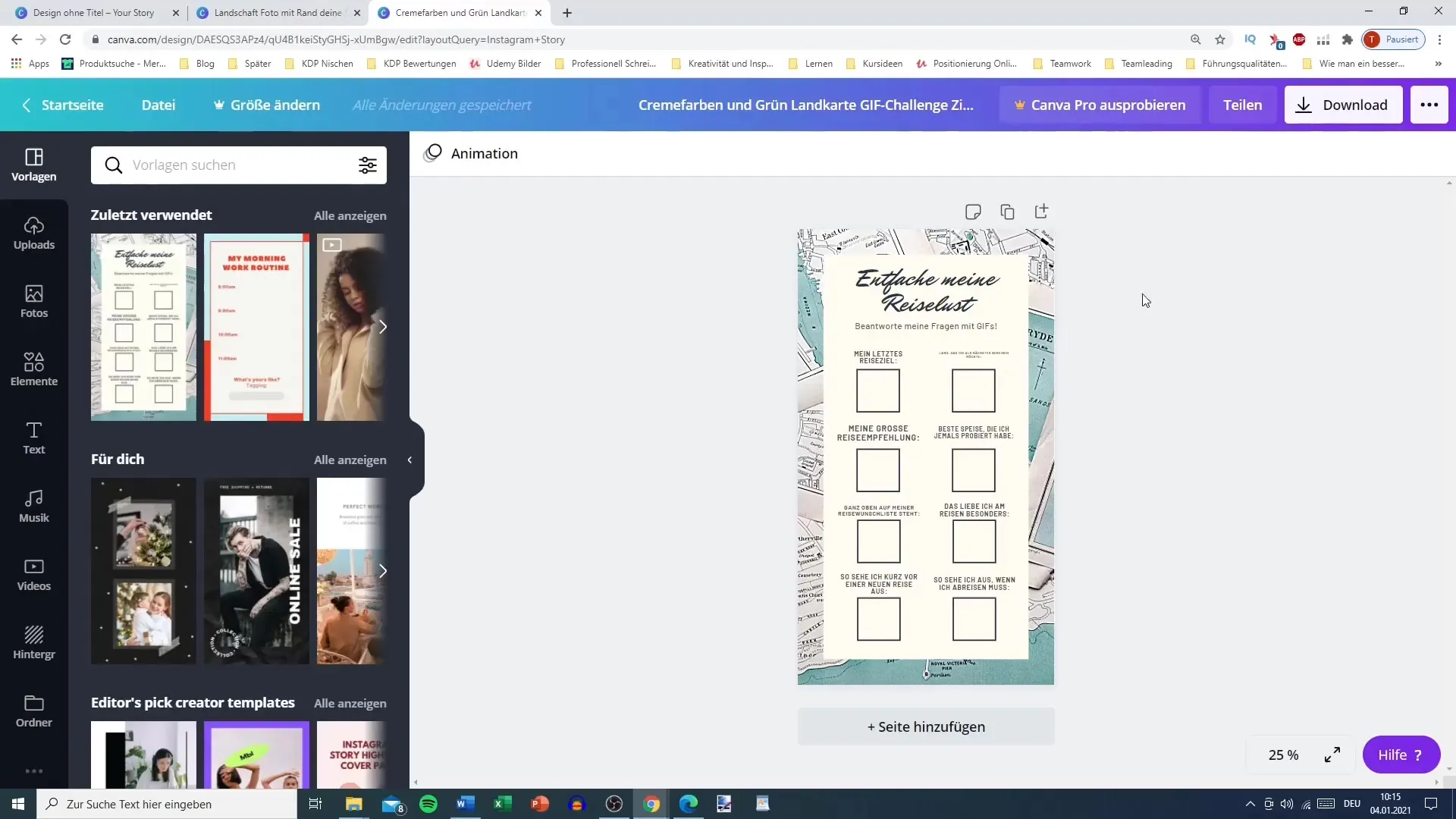
10. Fremme interaktion
Nu hvor din historie er live, er det vigtigt, at du interagerer med dine følgere. Hold øje med tilbagemeldingerne og opfordr dine seere til at tage et skærmbillede af din historie eller dele den for at øge rækkevidden af dit indhold.
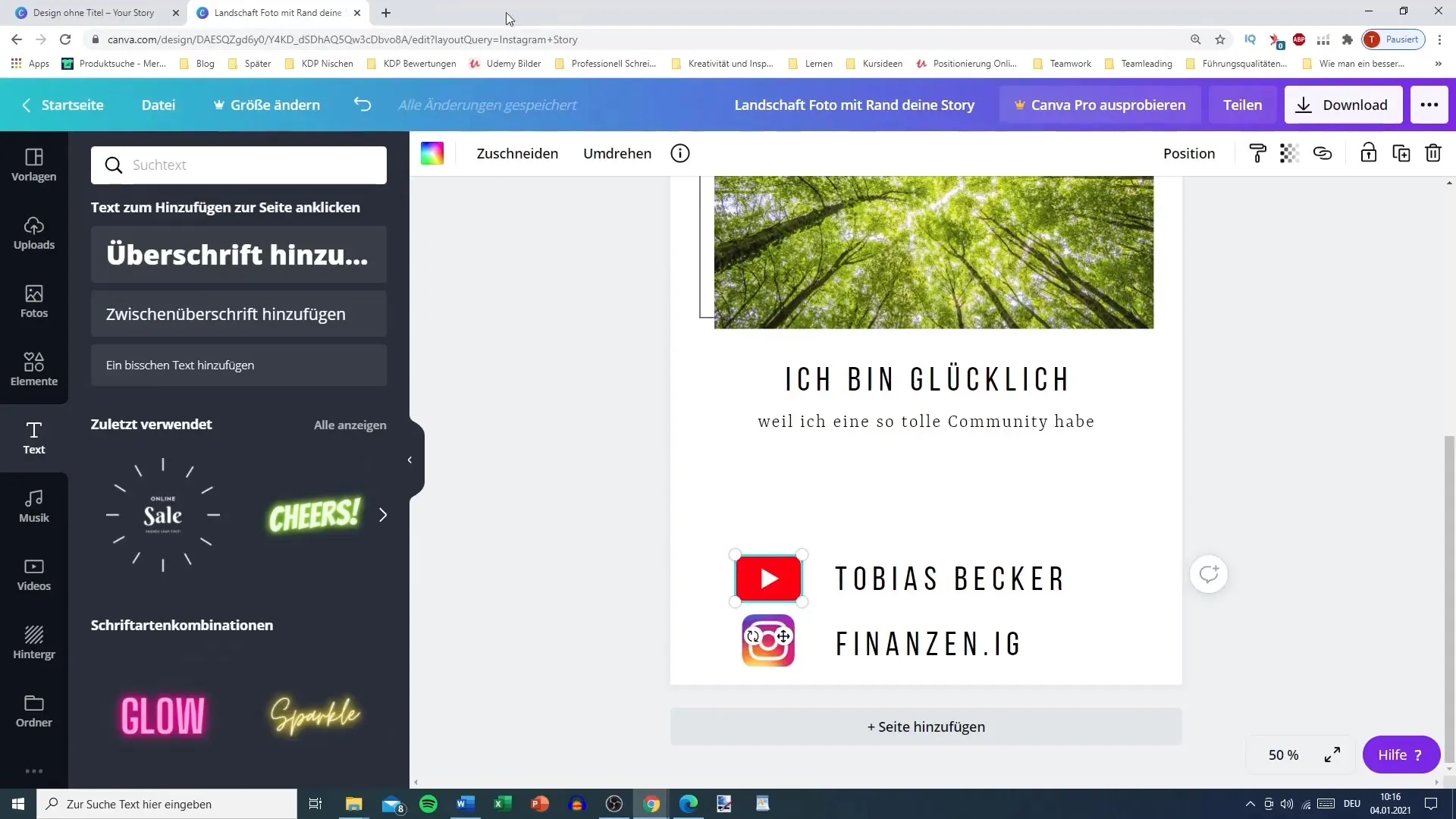
Opsummering
Denne vejledning giver dig de væsentlige trin til at oprette en tiltalende Instagram-historie med hjælp fra Canva. Du har lært, hvordan du tilpasse skabeloner, integrere dine egne indhold og øge engagementet hos dit fællesskab med målrettede opfordringer til handling. Brug disse tip til at forbedre din tilstedeværelse på Instagram og dele kreativt indhold.
Ofte stillede spørgsmål
Hvordan kan jeg bruge Canva til at oprette Instagram-historier?Du kan åbne Canva, vælge en Instagram Story-skabelon, tilpasse den og foretage downloads.
Hvilken billedstørrelse skal jeg bruge til Instagram-historier?Den anbefalede størrelse er 1080 x 1920 pixels.
Kan jeg indsætte mit eget billede i historien?Ja, du kan uploade dine egne billeder og logoer og indsætte dem i skabelonen.
Hvordan kan jeg dele min historie?Efter download kan du direkte fra din mobil uploade historien på Instagram.
Hvordan fremmer jeg interaktionen med min historie?Tilføj opfordringer til handling og opmuntr dine følgere til at interagere med historien.


